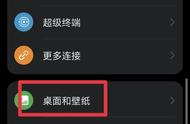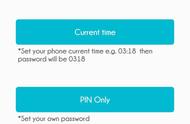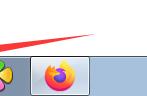为了维护您的网络安全,每隔一段时间更改一次计算机密码是个好主意。Windows 10 使这更容易,因为您可以设置密码到期日期。
执行此操作的步骤会有所不同,具体取决于您是使用本地帐户还是 Microsoft 帐户登录您的 Windows PC,因此我们将查看两者的过程。
为您的 Microsoft 帐户设置密码到期日期
在 Windows 10 上,您可能已经注意到 Microsoft 希望您使用链接的 Microsoft 帐户而不是本地帐户登录。
您可以在线为您的 Microsoft 帐户设置密码到期日期。然后系统会提示您每 72 天重置一次密码。您必须先设置新密码,然后才能启用(或禁用)此设置。
为此,请前往 Microsoft 帐户安全区域并登录。在顶部的“更改密码”部分,单击“更改”。

系统会提示您提供现有密码以及新密码(您不能重复使用现有密码,因此请输入新的 安全密码)。
因您要设置密码到期日期,请单击“让我每 72 天更改一次密码”旁边的框以启用此功能。
单击“保存”以应用您的新密码和到期日期。

如果更改成功,您将被重定向回 Microsoft 帐户安全页面。登录和退出 Windows 以使用您的新密码。
您的 Microsoft 帐户密码将在 72 天后过期,下次登录后系统会提示您更改密
为您的本地帐户设置密码到期日期
如果您在 PC 上使用本地帐户 而不是 Microsoft 帐户,您仍然可以设置密码的到期日期。
启用密码过期
首先,您必须禁用防止密码过期的设置。
为此,请按 Windows R 键打开“运行”启动框。键入,然后单击“确定”以打开您的用户账户设置。
netplwiz